映像总裁win10安装教程步骤
- 分类:Win10 教程 回答于: 2021年12月11日 11:10:00
想给电脑换win10系统使用,但是自己不知道如何安装win10怎么办。我们可以借助一些好用的软件实现win10安装,比如映像总裁工具等。下面就以映像总裁为例,演示下映像总裁win10安装教程步骤。更多win10电脑教程,尽在小白系统官网。
具体的安装步骤如下:
1、我们需要自行下载需要的win10ghost镜像系统,解压后将iso文件放到除c盘外的根目录或文件夹目录(建议采用英文目录)。

2、如果当前是GPT分区,在安装的时候右键选择用管理员身份运行GPT分区一键安装.exe(映像总裁MiNi)。(注:引导模式一定要和分区对应,比如:Legacy+MBR和UEFI+GPT,nvme固态硬盘只能采用UEFI+GPT方式安装,运行前一定要先关闭杀毒软件)
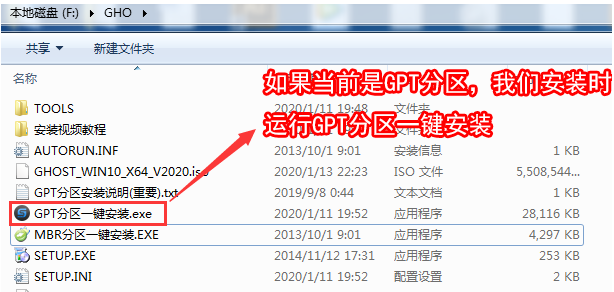
3、在打开的映像总裁MiNi工具中,选择一键重装系统。
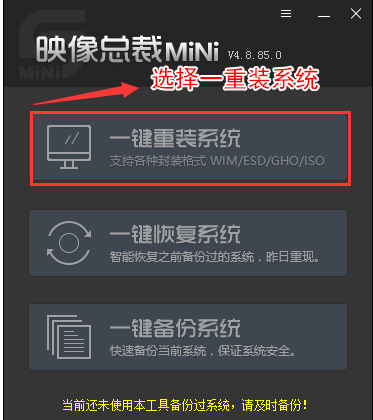
4、然后就可以选择需要重装的解压好的GHO文件开始安装win10系统啦。
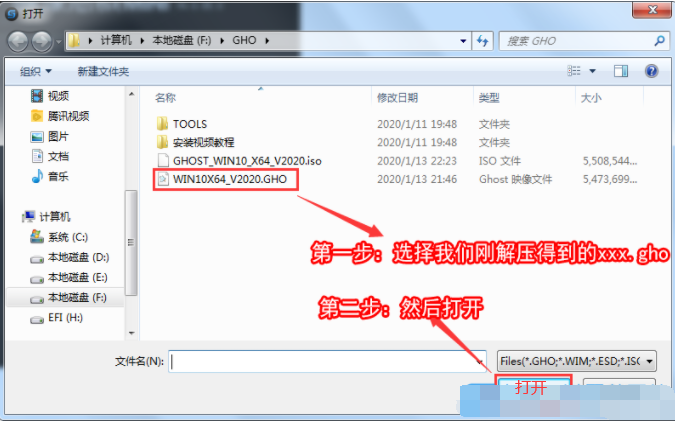
5、工具会自动开始下载相关的pe等文件,注意UEFI模式下GPT分区必须PE下安装系统才能修复引导,否刚安装后会失败引导不了,我们耐心等待工具自动下载即可。
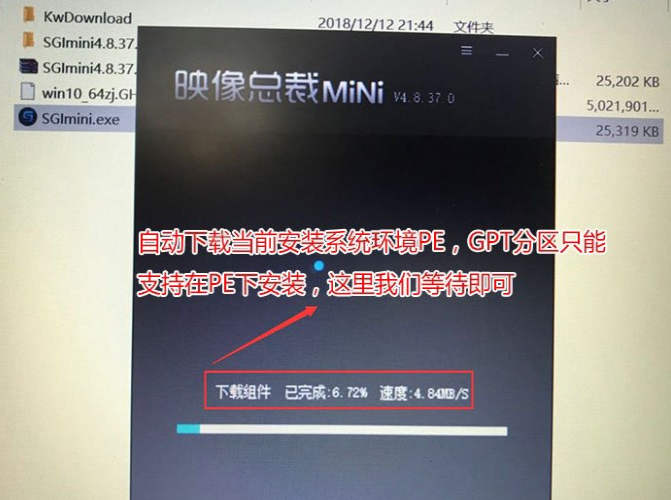
6、等到提醒成功后可以选择立即重启电脑,进入下一步的win10安装阶段。
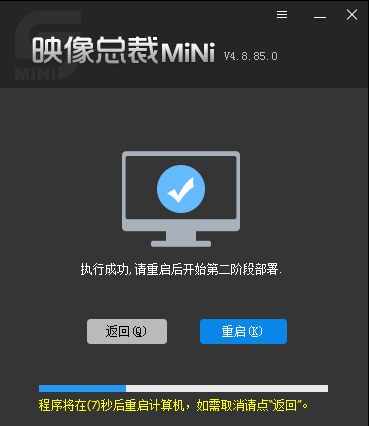
7、重启后工具会自动进入安装,等安装完后还会自动重启。
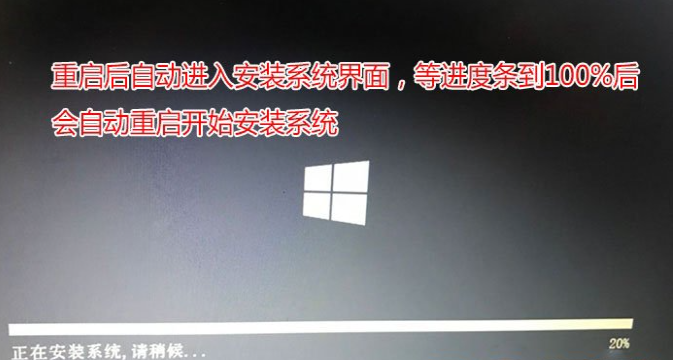
8、重启后可以看到安装win10系统的进程,下图是驱动总裁正在扫描硬件设备,看有没有需要安装的驱动,直到进入到新系统桌面即表示安装成功啦。

以上便是映像总裁win10安装教程步骤,有需要的小伙伴可以参照教程操作。
 有用
26
有用
26


 小白系统
小白系统


 1000
1000 1000
1000 1000
1000 1000
1000 1000
1000 1000
1000 1000
1000 1000
1000 1000
1000 1000
1000猜您喜欢
- 苹果电脑装windows10系统教程..2020/07/30
- 新电脑怎么装系统win10专业版..2022/06/16
- 钻研win10怎么更换桌面壁纸2019/03/08
- win10更新失败开不了机怎么办..2022/09/14
- win10和win11双系统切换方法介绍..2021/12/31
- win10系统怎么重装ie浏览器2022/07/08
相关推荐
- win7系统升级windows10系统的方法..2022/01/14
- 教你win10家庭版添加hyper如何操作..2020/09/17
- Win10系统安装指南:轻松安装新电脑操作..2024/02/15
- win10系统bios设置u盘启动怎么操作..2020/04/03
- 磁盘碎片整理,小编教你磁盘碎片怎么整..2018/09/17
- 小编详解win10开始菜单打不开怎么办..2019/01/29














 关注微信公众号
关注微信公众号



